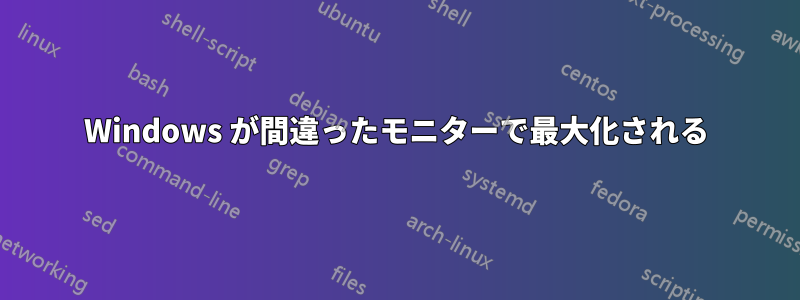
マルチモニター設定をしていますが、たとえばモニター 3 または 2 にあった Google Chrome を最小化するたびに、再度最大化すると常にプライマリ モニターに戻ってしまうので、非常に煩わしいです。どうすれば修正できますか?
答え1
これは古い問題だとはわかっていますが、私自身もこの問題に遭遇したばかりです。2 つ目の Chrome ウィンドウを開いて、それをモニター 2 にドラッグすると問題が解決することがわかりました。下に戻すボタンを押すと、最初はサイズが復元され、モニター 1 に移動しました。手動で 2 に戻して、最大化してから最小化しました。今では、Chrome はモニター 2 にとどまったまま最大化されます。さらに、それを閉じて 2 つ目の Chrome ウィンドウを再度開くと、移動して最小化するだけで正常に動作します。
答え2
- あなたの中に入ってタスクバーの設定各モニターに独自のタスクバーと項目があるか、モニターのタスクバーにのみ表示されるように構成します。
したがって、モニター 2 で Chrome を開いている場合、それを最小化すると、モニター 2 のタスク バーのみに最小化されます。
- 可視性を維持するために、タスク バーがいっぱいになるまで、アプリの結合を無効にして、ラベルを表示したままにします。
アプリケーションを「最大化」する方法はいくつかあります。アクションを実行するモニターが特定のモニターであるため、そのモニターでアプリケーションを最大化するようにマシンに指示する場合があります。
あなたの方法が何であれ、私にとってすべてが理解しやすくなりました各モニターにそれぞれ独自のタスクバーを割り当てました。
アプリケーションをモニター 2 で使用する場合は、モニター 2 で起動する必要があります。(他の場所にポップアップ表示されますか? ターゲットにドラッグし、モニター 2 (ターゲット) でアプリを終了してウィンドウを学習します。モニター 2 のタスクバーを使用して再度起動します。これで、Windows はモニター 2 で起動することを記憶しているはずです。
同じデスクトップ上のモニター 1 で同じアプリケーションを起動しないでください。
- より複雑な構成には追加のデスクトップを使用します。ただし、他のモニターのコンテンツも変更されるため、すぐに混乱する可能性があります。(Win+Tab、Ctrl+Win+右矢印/左矢印) ただし、モニター 1 (または B1) のセカンダリ デスクトップで、モニター A2 で実行されているのと同じアプリを実行できるようになりました。Windows はデスクトップごとに設定を記憶します。
答え3
アプリケーションを優先モニターに移動し、右上の「元に戻す」ボタンをクリックしてから、「最大化」ボタンをクリックしてください。


